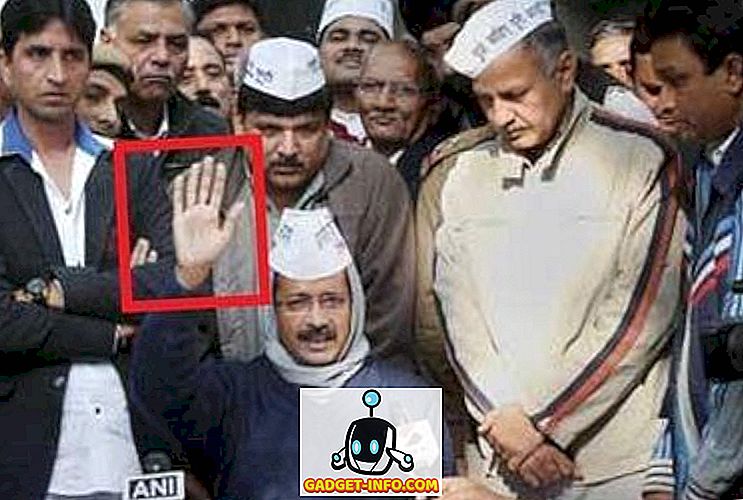A modern okostelefonok megszüntették annak szükségességét, hogy egy dokumentumot nyomtassanak, de ha van valami, amit ki kell nyomtatnia, az Android okostelefonok is ezt teszik. Ellentétben a számítógépekkel, az okostelefonok rendkívül hordozhatóak, és a fényképek vagy dokumentumok nyomtatásához sok problémát takaríthat meg. Az Android okostelefonról történő nyomtatás eléggé egyszerű, de az elindítás egy kicsit zavaró lehet. Szóval, mint mindig, fedeztük. Íme a különböző módok, amellyel előre léphetsz és elkezdheted nyomtatni az Android-eszközedről:
1. Google Cloud Print
A legegyszerűbb módszer a Google Cloud Print szolgáltatásának használata, amely a legtöbb Android okostelefonra épül. Ha régebbi Android-eszközt használ, le kell töltenie a Google Cloud Print alkalmazást. Mielőtt elkezdené az Android okostelefonról történő nyomtatást, hozzá kell adnia a nyomtatót a Cloud Printhez. Így tehetjük meg:
- Először győződjön meg arról, hogy a nyomtató ugyanazon a hálózaton keresztül csatlakozik a PC-hez vagy a Mac-hez . Ezután menjen a Google Chrome böngészőjébe, és nyomja meg a jobb felső sarokban lévő hamburger gombot, majd írja be a „ Beállítások ” pontot.
- A Beállítások lapon görgessen lefelé, majd kattintson a „ Speciális beállítások megjelenítése ” gombra. Ezután kattintson a „ Kezelés ” lehetőségre a Google Cloud Print alfejezet alatt.

- Ezután látni fogja a Google Cloud Printhez csatlakoztatott nyomtatókat, valamint az új nyomtatók hozzáadásának lehetőségét. Kattintson a „ Nyomtatók hozzáadása ” lehetőségre.

- Azok a nyomtatók, amelyek ugyanazzal a WiFi hálózattal csatlakoznak, mint Ön és regisztrálhatóak, felsorolásra kerülnek. Válassza ki a csatlakoztatni kívánt nyomtatót, majd kattintson az „ Új nyomtató (k) hozzáadása ” gombra.

Megjegyzés : Győződjön meg róla, hogy a nyomtatókat a Cloud Print-en az Android-eszközön használt Google-fiókon keresztül adják hozzá, mert csak akkor lesz szinkronizálva a nyomtatóval.
Ha elkészült, a nyomtató automatikusan hozzáadódik a Google-fiókjához, és az Android-eszközön is megjelenik.
Az Android-eszközről történő nyomtatás megkezdéséhez kövesse az alábbi lépéseket:
- Nyissa meg az Android készüléken bármilyen képet vagy dokumentumot, amelyet nyomtatni szeretne. A jobb felső sarokban lévő három pont gomb megnyomásával válassza ki a „ print ” -t.

- A fájl ezután betöltődik a Cloud Print alkalmazásba. Ezután a legördülő menüből válassza ki a nyomtatni kívánt nyomtatót. Érintse meg a nyomtató ikonját, és a dokumentum vagy a kép kinyomtatásra kerül.

2. Hivatalos nyomtatóalkalmazás
A hivatalos nyomtatóalkalmazást is használhatja dokumentum vagy kép nyomtatására WiFi-n keresztül. Ez biztosan nagyszerű módja, ha nem szeretné, hogy a Google Chrome-on keresztül hozzáadja a nyomtatók kézi hozzáadását . Először is le kell töltenie a nyomtató cég alkalmazását vagy a nyomtatási szolgáltatási bővítményt, amely lehetővé teszi a nyomtatót az Android nyomtatási menüjében. Íme a különböző nyomtató cégek alkalmazásai:
- HP: HP ePrint vagy HP Print Service Plugin
- Epson: Epson iPrint vagy Epson Print Enabler
- Canon: Canon PRINT Inkjet / Selphy vagy Canon nyomtatási szolgáltatás
- Samsung: Samsung Mobile Print Manager vagy Samsung Print Service Plugin

Miután telepítette a megfelelő alkalmazást a nyomtatójához, győződjön meg arról, hogy az Android készüléke és a nyomtatója ugyanarra a WiFi hálózatra csatlakozik. Megpróbáltuk a HP ePrint alkalmazást, és lehetővé teszi fényképek, fájlok (PDF, DOC, PPT, XLS stb.), Weboldalak és e-mailek nyomtatását. Számos lehetőséget is tartalmaz, mint például a másolatok számának megváltoztatására való képesség; papírméret, típus, tartomány stb. Az alkalmazás felsorolja az összes olyan HP nyomtatót, amelyek ugyanarra a hálózatra csatlakoznak, így könnyedén választhat.

3. USB-kábel vagy Bluetooth használata
A nyomtatót USB-kábellel vagy Bluetooth-on keresztül is csatlakoztathatja, de nyilvánvalóan szüksége van egy nyomtatóra, amely mindkét paramétert támogatja. Sajnos, úgy tűnik, az Android nem támogatja az USB-kapcsolatot a nyomtatókkal. Tehát le kell töltenie egy olyan harmadik féltől származó alkalmazást, mint a PrinterShare vagy a PrintHand, hogy csatlakozzon egy USB nyomtatóval. Ehhez először engedélyeznie kell az alkalmazáshoz való hozzáférést a nyomtatási szolgáltatásokhoz a Beállítások-> Nyomtatás és mindkét alkalmazáshoz való hozzáférés bekapcsolásával. Engedélyezés után az alkalmazások lehetővé teszik a támogatott nyomtatókhoz való csatlakozást WiFi, Bluetooth, USB, Cloud Print vagy távolról.

Megpróbálta kinyomtatni az Android készülékét?
Bár biztosan szeretjük a CloudPrint-et, mivel natívan integrálódik az Android-ba, de ha egyablakos megoldást keres, javasoljuk a nyomtató hivatalos alkalmazásának használatát. Nos, ezek biztosan a legjobb módja annak, hogy bármely dokumentumot vagy képet közvetlenül az Android okostelefonról vagy táblagépéről nyomtassanak, így ha még soha nem próbáltál nyomtatni az Android készülékedről, akkor! Tájékoztassa velünk, ha bármilyen problémával szembesül, mivel mindig rendelkezésre állunk, hogy segítsünk.